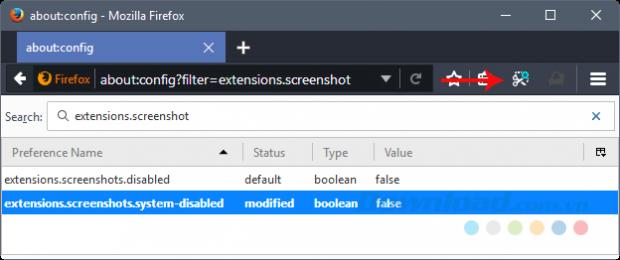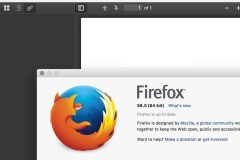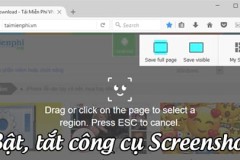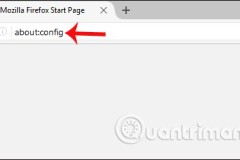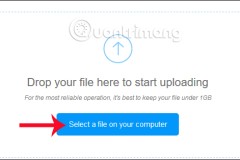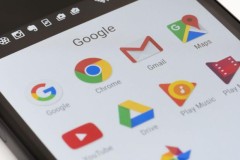Kích hoạt tính năng Screenshots trên Firefox
Bạn thực hiện theo các bước sau đây để bật tính năng chụp ảnh màn hình của Firefox:Đảm bảo rằng bạn đã cập nhật phiên bản mới nhất của Firefox.
Trong thanh địa chỉ, bạn nhập аbout:config và nhấn Enter.
Khi nhìn thấy một cảnh báo, bạn click vào I accept the risks để tiếp tục.
Tìm kiếm mục cài đặt extensions.screenshots.system-disabled trong thanh Search.
Theo mặc định, mục cài đặt này được đặt giá trị là true, bạn nhấp đúp chuột vào đó để sửa đổi giá trị thành false.
Một nút mới có biểu tượng cái kéo xuất hiện ở cuối thanh địa chỉ.
Cách chụp màn hình trong Firefox
Có hai cách để chụp màn hình trong Firefox:Sau khi click vào nút Screenshot mới, bạn có thể nhấp chuột vào bất cứ đâu trong trình duyệt và kéo để chọn khu vực bạn muốn chụp lại.
Bạn cũng có thể di chuyển chuột trên trang web và nó sẽ làm nổi bật phần đó trong trang web mà bạn có thể chụp với một cái click chuột.
Sau khi chụp xong, bạn có thể lưu nó vào máy tính hoặc upload để chia sẻ online. URL sẽ được tự động sao chép và bất cứ ảnh chụp màn hình nào tải lên Firefox sẽ khả dụng trong 14 ngày.